Kuinka asentaa Google Apps CyanogenMod CM11
saatat rakastaa CyanogenModia ja Google Appsia, mutta asia on niin, ettet voi saada molempia samaan aikaan, vai voitko? Gapps ei tule esiasennettuna CyanogenModiin (koska ne ovat Google-merkkisiä sovelluksia), mutta se ei tarkoita, että on olemassa tapa, jolla voit asentaa Play-Kaupan, Gmailin, Kartat ja monet muut Google-sovellukset CyanogenMod CM11-ajolaitteeseesi. Jos luet tätä pöytätietokoneellasi, Avaa sivu mobiililaitteellasi QR-koodin avulla:
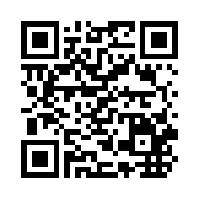
näin:
- ennen kuin teet mitään muutoksia, me täällä keskuudessa Tech aina erittäin suositeltavaa varmuuskopioida laitteen, kaiken varalta. Tässä on opas siitä, miten se tehdään.
- avaa älypuhelimellasi selain ja siirry seuraavaan URL-osoitteeseen
- kun olet ladannut Gapps-kk-20140105-signeerattu.zip (se on zip-tiedosto-jätä se sellaisenaan – sinun ei tarvitse avata sitä.) tiedosto käynnistää laitteen palautustilaan (miten se vaihtelee laiteittain)
- käyttäen äänenvoimakkuusnäppäimiä, korosta ”Asenna Zip SDcardista” tai vastaava ja paina Valitse-painiketta. Korosta ”Valitse Zip SDcardista”
- Katso SD-kortille laitteellasi ja löydä aiemmin ladatut Gappit.zip-kansio.
- avaa se ja odota sen asentamista
- käynnistä laite uudelleen ja sinun pitäisi nyt asentaa Google Apps.
muista, että jos päivität CyanogenModin uudempaan versioon, Google Apps on päivitettävä myös manuaalisesti, mikä tarkoittaa, että sinun on tehtävä tämä prosessi uudelleen käyttämällä uutta Gappsin versiota, joka löytyy cyanogenmodwikistä




